SSD 상태 및 성능을 확인하는 11가지 무료 도구
게시 됨: 2021-09-30
SSD 또는 솔리드 스테이트 드라이브는 컴퓨터의 향상된 성능을 보장하는 플래시 기반 메모리 드라이브입니다. SSD는 배터리 수명을 향상시킬 뿐만 아니라 더 빠른 속도로 쓰기/읽기 작업을 수행하는 데 도움이 됩니다. 또한 더 빠른 데이터 전송 및 시스템 재부팅을 보장합니다. 이것은 컴퓨터를 부팅/재시작한 후 몇 초 안에 작업을 시작할 수 있음을 의미합니다. SSD는 일반 하드 디스크보다 훨씬 빠른 속도로 게임과 응용 프로그램을 로드하는 데 도움이 되므로 게이머에게 특히 유용합니다.
기술은 나날이 발전하고 SSD는 이제 HDD를 대체하고 있습니다. 하지만 PC에 SSD를 설치할 계획이라면 SSD 상태 점검 , 성능 점검, 수명 점검 등 몇 가지 고려해야 할 사항이 있다. 이들은 일반 하드 디스크 드라이브(HDD)보다 더 민감하므로 적절한 기능을 보장하기 위해 정기적인 상태 점검이 필요합니다. 이 기사에서는 SSD 상태를 확인하는 최고의 무료 도구를 나열했습니다. 요구 사항에 따라 이 목록에서 누구든지 쉽게 선택할 수 있습니다. 이러한 도구의 대부분은 SMART 시스템 , 즉 자체 모니터링, 분석 및 보고 기술 시스템에서 작동합니다. 또한 귀하의 편의를 위해 어떤 도구가 어떤 운영 체제에서 작동하는지 언급했습니다. 그러니 끝까지 읽어서 최고 중 최고를 선택하십시오!

내용물
- SSD 상태 및 성능을 확인하는 11가지 무료 도구
- 1. 크리스탈 디스크 정보
- 2. 스마트모노툴
- 3. 하드 디스크 센티넬
- 4. 인텔 메모리 및 스토리지 도구
- 5. 크리스탈 디스크 마크
- 6. 삼성 매지션
- 7. 중요한 스토리지 임원
- 8. 도시바 SSD 유틸리티
- 9. Kingston SSD 관리자
- 10. SSD 수명
- 11. SSD 준비
SSD 상태 및 성능을 확인하는 11가지 무료 도구
1. 크리스탈 디스크 정보
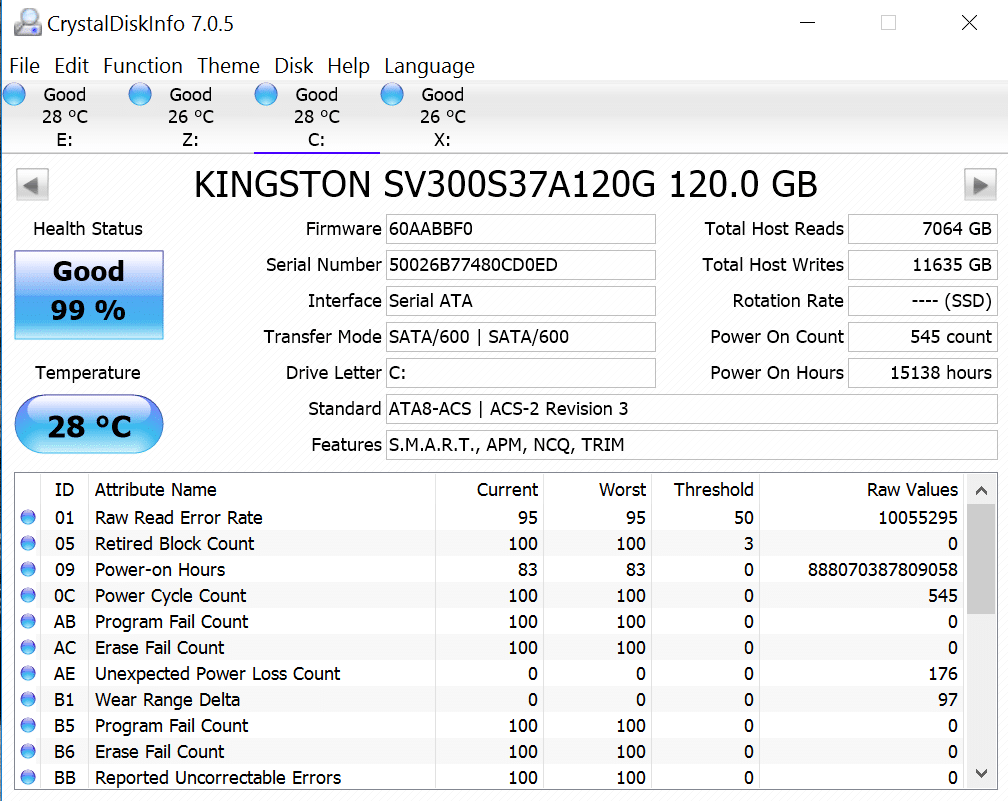
이것은 사용 중인 SSD에 대한 모든 정보를 표시하는 오픈 소스 SSD 도구입니다. Crystal Disk Info를 사용하여 솔리드 스테이트 드라이브 및 기타 유형의 하드 디스크의 상태와 온도를 모니터링할 수 있습니다. 이 도구를 컴퓨터에 설치한 후 시스템에서 작업하는 동안 실시간으로 SSD 성능을 확인할 수 있습니다. 디스크 오류율 과 함께 읽기 및 쓰기 속도를 쉽게 확인할 수 있습니다. Crystal Disk Info는 SSD 및 모든 펌웨어 업데이트의 상태를 확인하는 데 매우 유용합니다.
주요 특징들:
- 경고 메일 및 알람 옵션을 받습니다.
- 이 도구 는 거의 모든 SSD 드라이브를 지원합니다.
- 읽기 오류율, 탐색 시간 성능, 처리량 성능, 전원 주기 횟수 등을 포함하는 SMART 정보를 제공합니다.
단점:
- 이 도구를 사용하여 자동 펌웨어 업데이트 를 수행할 수 없습니다.
- Linux 운영 체제용으로 설계되지 않았습니다.
2. 스마트모노툴
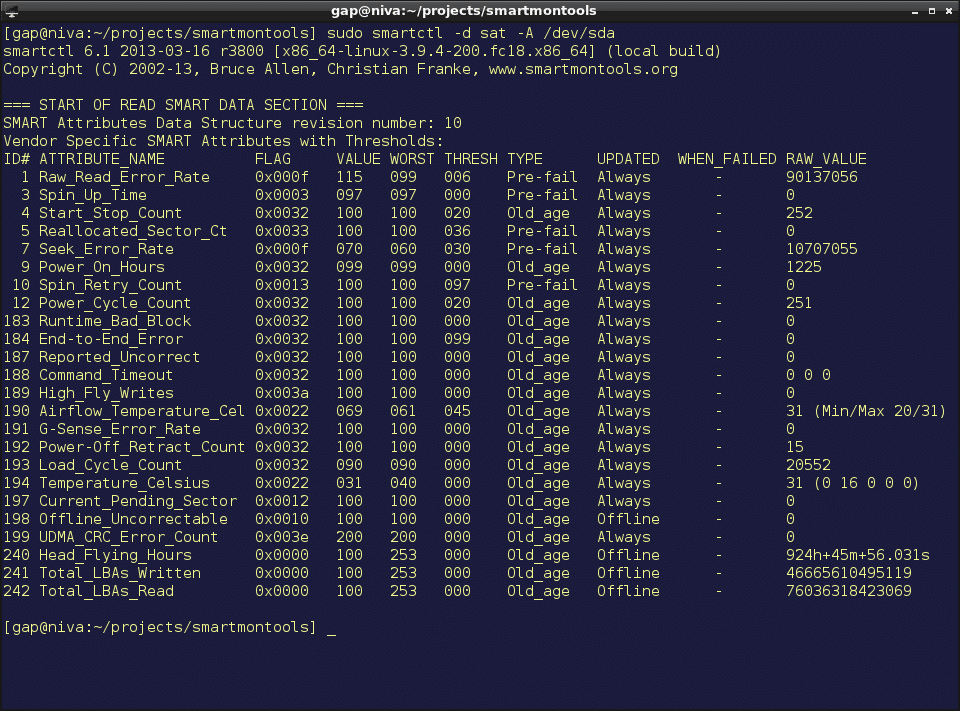
이름에서 알 수 있듯이 SSD 및 HDD의 상태, 수명 및 성능을 실시간으로 모니터링하는 SMART 도구입니다. 이 도구에는 하드 디스크를 제어하고 모니터링하기 위한 smartctl 및 smartd 의 두 가지 유틸리티 프로그램이 함께 제공됩니다.
Smartmonotools는 드라이브가 잠재적인 위험에 처한 사용자에게 경고 정보를 제공합니다. 이러한 방식으로 사용자는 드라이브가 충돌하는 것을 방지할 수 있습니다. 라이브 CD 를 사용하여 시스템에서 이 도구를 사용하거나 실행할 수도 있습니다.
주요 특징들:
- SSD 및 HDD를 실시간으로 모니터링 할 수 있습니다.
- Smartmonotools는 디스크 오류 또는 잠재적 위협에 대한 경고 경고 를 제공합니다.
- 이 도구는 Windows, Mac OS X, Linus, Cygwin, eComstation, FreeBSD, NetBSD, OpenBSD, OS/2, Solaris 및 QNX와 같은 OS 환경을 지원합니다 .
- 현재 사용 가능한 대부분의 SSD 드라이브를 지원합니다 .
- 더 나은 SSD 성능 검사를 위해 명령을 조정할 수 있는 옵션을 제공합니다.
추가 읽기: 하드 디스크 드라이브(HDD)란 무엇입니까?
3. 하드 디스크 센티넬
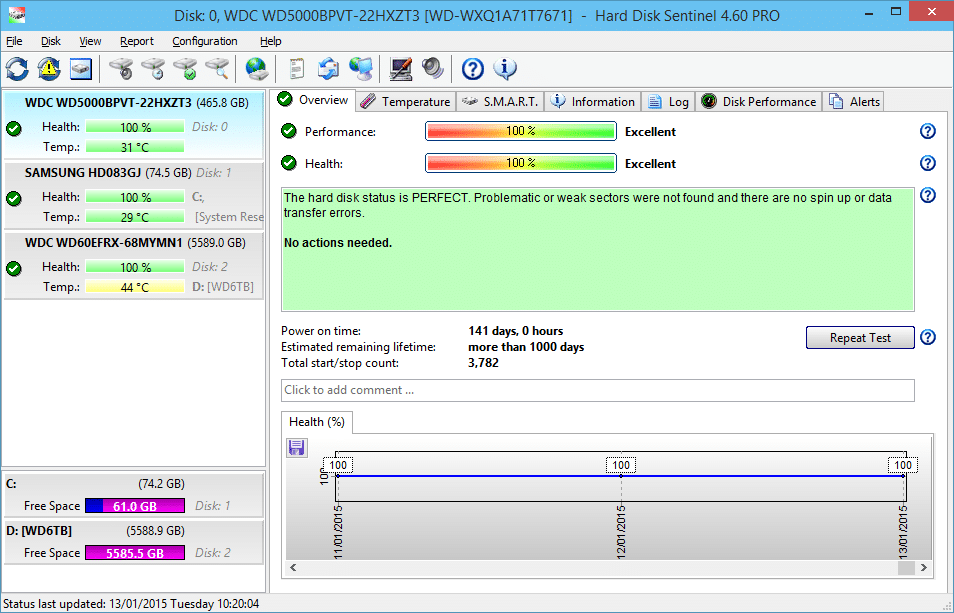
이름에서 알 수 있듯이 Hard Disk Sentinel은 SSD 모니터링에 적합한 하드 디스크 모니터링 도구입니다. 이 도구를 사용하여 모든 SSD 관련 문제를 찾고, 테스트하고, 진단하고, 수정하고, 보고서를 생성할 수 있습니다. 하드 디스크 센티넬은 SSD 상태도 표시합니다. USB 또는 e-SATA로 연결된 내부 및 외부 SSD 모두 에서 작동하므로 훌륭한 도구입니다. 시스템에 설치되면 백그라운드에서 실행되어 실시간 SSD 상태 확인 및 성능을 제공합니다. 또한 이 도구를 사용하여 디스크 전송 속도 를 알 수 있으므로 디스크 오류 및 잠재적 위협을 감지하는 데 도움이 됩니다.
주요 특징들:
- 이 도구는 일반 오류 보고서 를 제공합니다.
- 도구가 백그라운드에서 실행될 때 실시간 성능 검사 를 제공합니다.
- 성능 저하 및 실패 경고를 받습니다.
- Windows OS, Linux OS, DOS를 지원합니다 .
- 이 도구는 무료입니다 . 또한 저렴한 가격으로 사용할 수 있는 이 도구의 프리미엄 버전이 있습니다.
4. 인텔 메모리 및 스토리지 도구
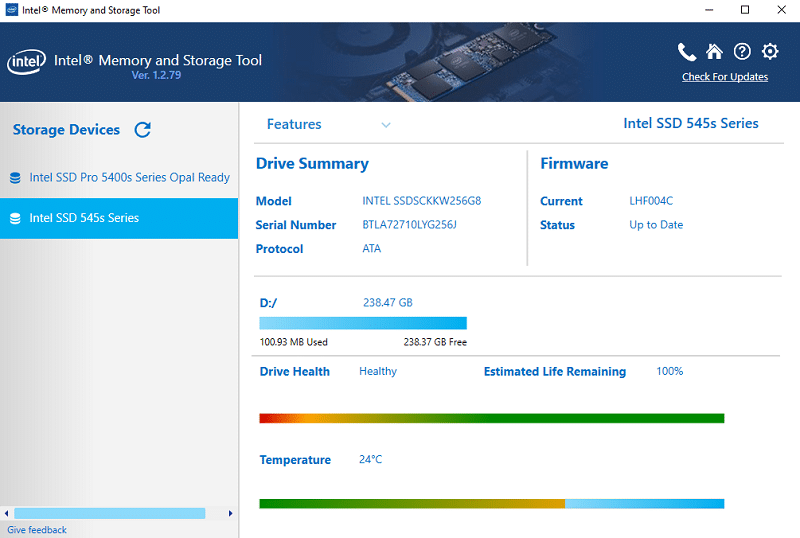
Intel Solid-State Drive Toolbox는 2020년 말부터 단종되었지만 Intel Memory & Storage Tool로 대체되었습니다. 이 도구는 드라이브의 상태와 성능을 모니터링하고 확인하기 위한 SMART 시스템을 기반으로 합니다. 이 도구는 인텔 SSD의 쓰기/읽기 기능을 테스트하기 위한 빠르고 완전한 진단 스캔 을 제공하는 훌륭한 드라이브 관리 소프트웨어입니다. 트림 기능을 사용하여 인텔 SSD의 성능을 최적화 합니다. 전력 효율성, 최적의 Intel SSD 성능 및 내구성을 위해 이 도구를 사용하여 시스템 설정을 미세 조정할 수도 있습니다.
주요 특징들:
- SSD 상태 및 성능을 쉽게 모니터링하고 SSD 수명 추정치를 결정할 수도 있습니다.
- 이 도구는 Intel 및 타사 드라이브 모두에 대해 SMART 특성을 제공합니다.
- 또한 펌웨어 업데이트 를 허용하고 RAID 0을 향상시킵니다.
- 인텔 솔리드 스테이트 드라이브 도구 상자에는 성능 최적화 기능이 있습니다.
- 이 도구는 보조 인텔 SSD에 대한 보안 지우기 를 제공합니다.
5. 크리스탈 디스크 마크
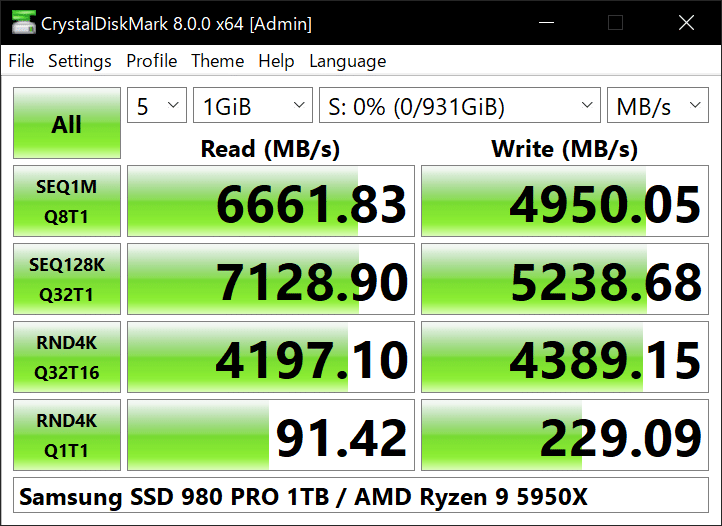
Crystal disk mark는 읽기-쓰기 성능을 기반으로 단일 또는 다중 디스크를 확인하는 오픈 소스 도구입니다. 이것은 솔리드 스테이트 드라이브와 하드 디스크 드라이브를 테스트하기 위한 훌륭한 벤치마킹 도구입니다. 이 도구를 사용하면 SSD 상태를 확인하고 SSD 성능 및 읽기/쓰기 속도를 다른 장치 제조업체와 비교할 수 있습니다. 또한 SSD가 제조업체에서 지정한 최적의 수준 으로 작동하는지 확인할 수 있습니다. 이 도구를 사용하여 드라이브의 실시간 성능 과 최대 성능 을 모니터링할 수 있습니다.
주요 특징들:
- 이 도구 는 Windows XP, Windows 2003 및 이후 버전의 Windows를 지원합니다.
- 이 도구로 SSD 성능을 쉽게 비교할 수 있습니다.
- 소프트웨어에서 확대/축소 비율, 글꼴 크기, 유형 및 면을 수정하여 패널 모양을 쉽게 사용자 정의 할 수 있습니다.
- 또한 네트워크 드라이브 의 성능을 측정할 수 있습니다.
네트워크 드라이브를 측정하기 위해 Crystal 디스크 마크를 사용하려면 관리자 권한 없이 실행하십시오. 그러나 테스트가 실패하면 관리자 권한을 활성화하고 검사를 다시 실행하십시오.
- 이 프로그램의 유일한 단점 은 Windows OS만 지원 한다는 것입니다.
또한 읽기: Windows 10에서 드라이브가 SSD인지 HDD인지 확인
6. 삼성 매지션
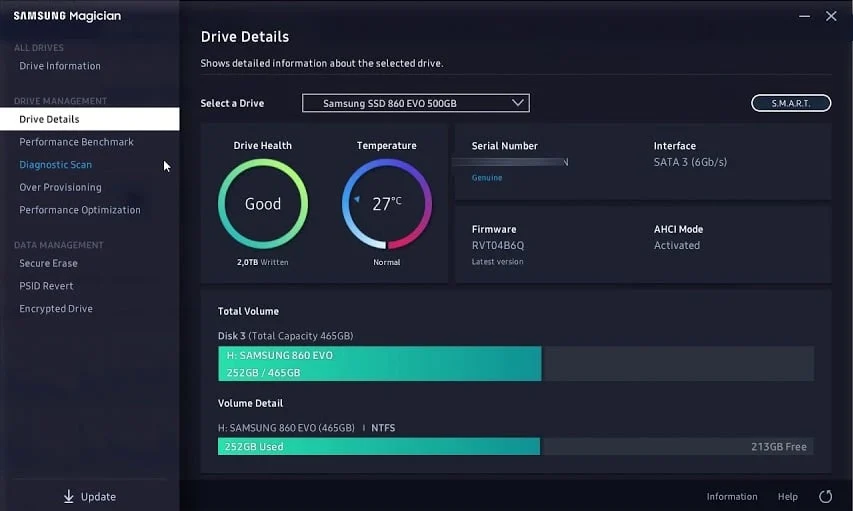
Samsung Magician은 SSD 상태를 알려주는 간단한 그래픽 표시기 를 제공하므로 SSD 상태를 확인하는 최고의 무료 도구 중 하나입니다. 또한 이 벤치마킹 소프트웨어를 사용하여 SSD의 성능과 속도를 비교할 수 있습니다.
이 도구는 삼성 SSD, 즉 최대 성능, 최대 용량 및 최대 안정성을 최적화하는 세 가지 프로필 을 제공합니다. 이 프로필에는 각 운영 체제의 설정에 대한 자세한 설명이 포함되어 있습니다. 랜덤 및 순차 읽기/쓰기 속도 도 확인할 수 있습니다. Samsung magician은 SSD의 성능을 최적화 하고 시스템이 빠르고 원활하게 작동하도록 도와줍니다. 또한 SSD의 전반적인 상태와 남은 수명을 평가하기 위해 TBW 또는 Total Bytes Written 을 확인할 수 있습니다.

주요 특징들:
- SSD의 상태, 온도 및 성능을 쉽게 모니터링, 이해 , 비교 및 최적화 할 수 있습니다.
- Samsung magician은 사용자가 SSD 의 남은 수명을 평가할 수 있도록 합니다.
- 시스템 호환성 검사를 사용하여 SSD에 대한 잠재적 위협을 확인할 수 있습니다.
- Samsung Magician은 민감한 데이터의 손실 없이 SSD를 안전하게 지울 수 있는 보안 지우기 기능을 제공합니다.
단점:
- Crystal Disk Mark와 마찬가지로 Windows 운영 체제만 지원 합니다.
- 이 도구의 대부분의 기능은 Samsung SSD에서 사용할 수 있습니다 .
7. 중요한 스토리지 임원
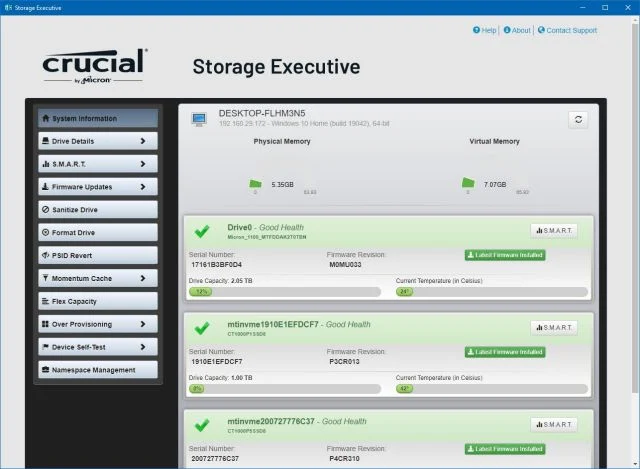
SSD 상태를 확인하는 최고의 무료 도구 중 하나는 SSD 펌웨어를 업데이트하고 SSD 상태 확인 을 수행하는 Crucial Storage Executive 입니다. SSD 작업이 10배 더 빠르게 실행되도록 Crucial Storage Executive는 Momentum Cache 를 제공합니다. 또한 이 도구를 사용하여 SMART 데이터 에 액세스할 수 있습니다. 사용자는 이 도구를 사용하여 중요한 MX 시리즈, BX 시리즈, M550 및 M500 SSD를 관리하고 모니터링할 수 있습니다.
이 소프트웨어를 사용하면 디스크 암호화 암호 를 쉽게 설정하거나 재설정하여 데이터 손실을 방지하고 데이터 보안을 유지할 수 있습니다. 또는 SSD의 보안 지우기 를 수행하는 데 사용할 수 있습니다. SSD 상태 확인 데이터를 ZIP 파일 로 저장하고 드라이브에 대한 자세한 분석을 위해 기술 지원 팀에 보낼 수 있는 옵션이 제공됩니다. 이렇게 하면 잠재적인 문제를 파악하고 수정하는 데 도움이 됩니다.
주요 특징들:
- Crucial Storage Executive는 자동 펌웨어 업데이트 기능을 제공합니다.
- 이 도구를 사용하여 SSD의 작동 온도와 저장 공간을 모니터링 하십시오.
- 이 도구는 실시간 SSD 상태 확인 을 제공합니다.
- 이 도구를 사용하여 디스크 암호화 암호를 설정하거나 재설정 할 수 있습니다.
- 분석을 위해 SSD 성능 데이터를 저장할 수 있습니다.
- 다른 많은 도구와 마찬가지로 Windows 7 이상 버전의 Windows OS 만 지원합니다 .
8. 도시바 SSD 유틸리티
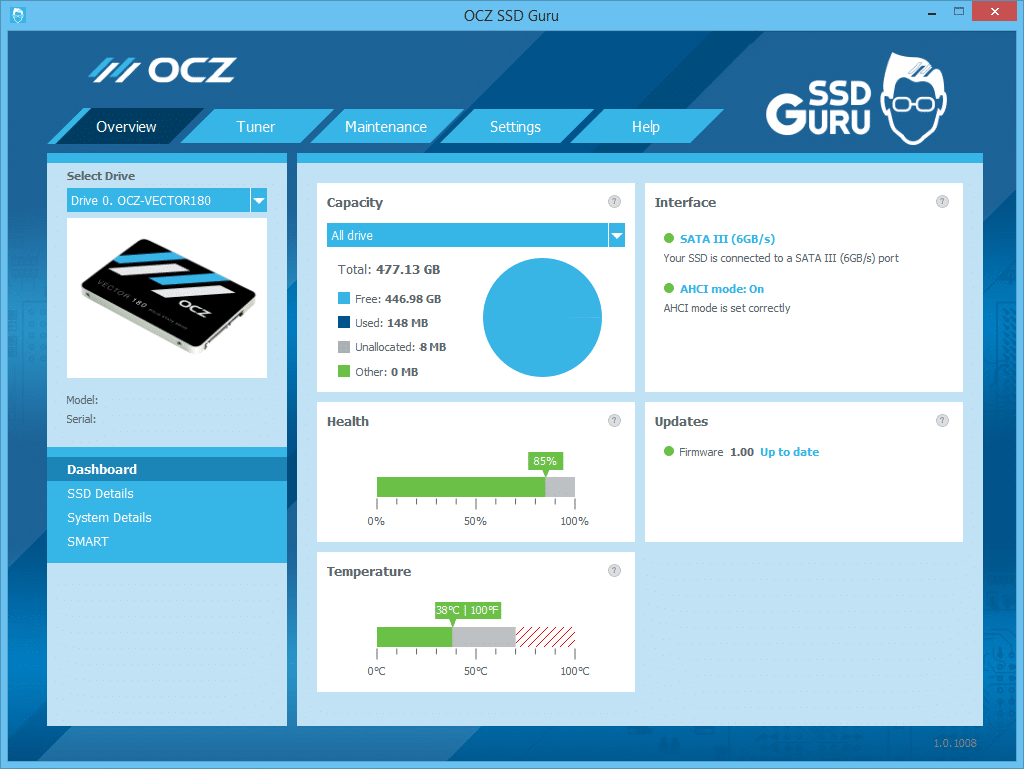
이름에서 알 수 있듯이 Toshiba SSD 유틸리티는 Toshiba 드라이브용입니다. OCZ SSD 관리에 사용할 수 있는 그래픽 사용자 인터페이스 또는 GUI 기반 도구 입니다. SSD 상태 확인, 시스템 상태, 인터페이스, 상태 등을 실시간으로 제공합니다. 드라이브 성능과 상태를 최적화하기 위해 선택할 수 있는 다양한 사전 설정 모드 가 있습니다. 또한 Toshiba SSD 유틸리티를 사용하는 경우 SSD가 적절한 포트 에 연결되어 있는지 확인합니다.
주요 특징들:
- 정기적인 펌웨어 업데이트 와 함께 실시간으로 전체 SSD 상태 세부 정보를 제공하기 때문에 SSD 상태를 확인하는 최고의 무료 도구 중 하나입니다.
- Windows, MAC 및 Linux 운영 체제를 지원 합니다.
- 더 긴 수명과 향상된 성능 을 위해 SSD 올바르지 않은 모드를 조정하는 고유한 기능이 있습니다.
- Toshiba SSD 유틸리티를 사용하여 SSD 의 수명을 평가할 수 있습니다.
- 사용자는 이 소프트웨어를 최적화 도구 및 드라이브 관리자 로 사용할 수 있습니다.
단점:
- 이 소프트웨어는 도시바 드라이브 전용입니다 .
- 그러나 SSD에 대한 정확한 판독값을 원하면 관리자 권한 으로 소프트웨어를 실행해야 합니다.
또한 읽기: 솔리드 스테이트 드라이브(SSD)란 무엇입니까?
9. Kingston SSD 관리자
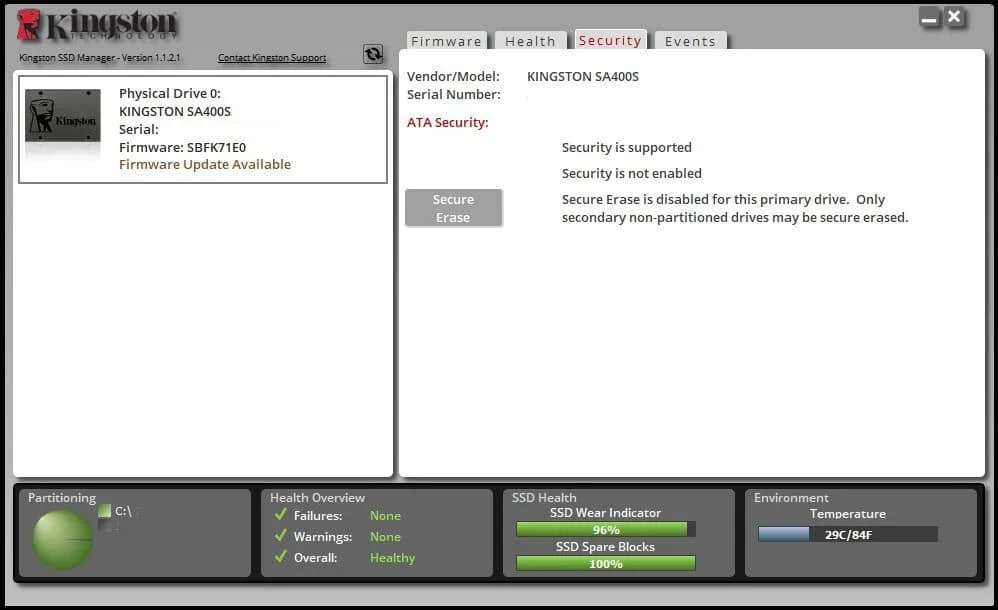
분명히 이 응용 프로그램은 Kingston SSD 드라이브의 성능과 상태를 모니터링하기 위한 것입니다. 이 놀라운 도구를 사용하여 SSD 펌웨어를 업데이트하고, 디스크 사용량을 확인하고, 디스크 오버 프로비저닝 등을 확인할 수 있습니다. 또한 안전하고 쉽게 SSD에서 데이터를 지울 수 있습니다.
주요 특징들:
- 이 도구를 사용하여 SSD 펌웨어를 업데이트 하고 디스크 사용량을 확인할 수 있습니다.
- Kingston SSD 관리자는 소프트웨어 대시보드의 펌웨어 탭에서 모델 이름, 펌웨어 버전, 장치 경로, 볼륨 정보 등과 같은 SSD 드라이브 식별 정보 를 제공합니다 .
- 실시간으로 SSD 상태 확인 을 제공합니다.
- 이 도구를 사용하여 TCG Opal 및 IEEE 1667도 관리 할 수 있습니다.
- 추가 분석을 위해 SSD의 상태 확인 보고서를 내보낼 수 있는 옵션이 제공됩니다.
단점:
- Windows 7, 8, 8.1 및 10 만 지원합니다 .
- 이 소프트웨어는 Kingston SSD 용으로 설계되었습니다.
- 이 소프트웨어를 원활하게 실행하려면 BIOS에서 AHCI 모드 로 부팅할 컴퓨터와 관리자 권한 이 필요합니다.
10. SSD 수명
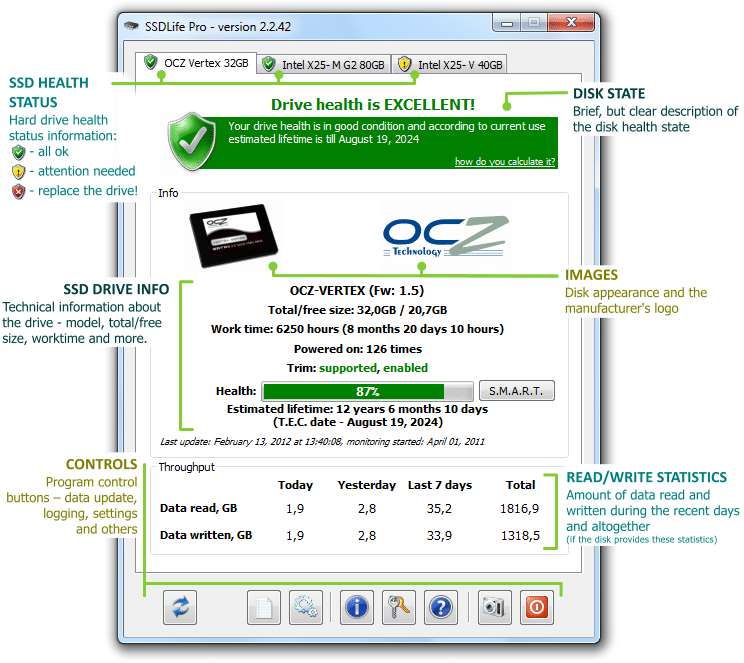
SSD 수명은 SSD 상태를 확인하는 최고의 무료 도구 중 하나입니다. SSD 수명은 SSD에 대한 실시간 개요 를 제공하고 SSD에 대한 모든 잠재적 위협을 감지합니다 . 따라서 가능한 한 빨리 이러한 문제를 해결할 수 있습니다. 여유 디스크 공간, 총 처리량 등과 같은 SSD에 대한 전체 정보 를 쉽게 배울 수 있습니다.
주요 특징들:
- Kingston, OCZ, Apple 및 MacBook Air 내장 SSD와 같은 거의 모든 SSD 드라이브 제조업체 에서 작동합니다.
- 트림 지원, 펌웨어 등은 물론 SSD 세부 정보 도 얻을 수 있습니다.
- 이 앱은 SSD의 상태와 수명을 나타내는 상태 표시 줄 을 표시합니다.
- SSD Life는 SSD의 모든 데이터 를 백업할 수 있는 옵션을 제공합니다.
단점:
- SSD Life의 유료 전문가 버전 을 구입한 후에만 심층 진단을 위한 SMART 매개변수 및 추가 기능에 액세스할 수 있습니다.
- 이 도구의 무료 버전을 사용하면 30일 동안 보고서를 보고 보관할 수 있습니다.
11. SSD 준비
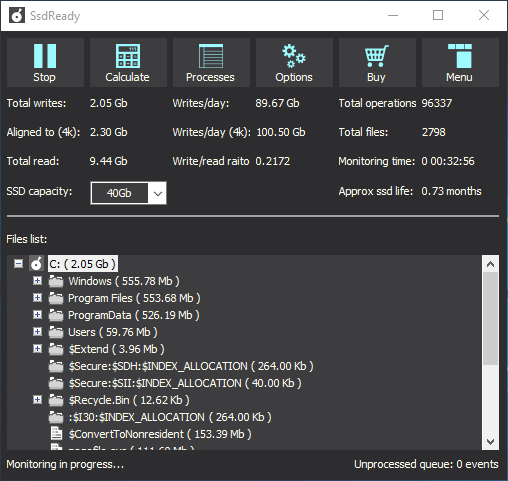
SSD Ready는 SSD의 수명을 결정하는 데 도움이 되는 정기적인 SSD 상태 확인을 위한 또 다른 주목할만한 도구입니다. SSD의 성능을 최적화하여 수명을 연장 할 수 있습니다. 이 도구는 사용하기 쉽고 사용자 친화적인 인터페이스 를 가지고 있기 때문에 이해하기 쉽습니다.
매일 SSD의 쓰기 및 총 사용량을 추적하려면 필수 도구입니다. SSD Ready는 시스템 리소스를 많이 사용하지 않습니다. 이 도구는 SSD의 수명을 매우 정확하게 예측 하여 언제 새 제품을 구입해야 하는지 항상 알 수 있습니다. 가장 정확한 판독값을 제공하기 위해 SSD Ready에는 필요한 모든 타사 구성 요소 가 사전 설치되어 있습니다.
또한 Windows를 시작할 때마다 이 도구를 자동으로 실행할 수 있는 옵션이 제공됩니다. 또는 항상 수동으로 시작할 수 있습니다.
주요 특징들:
- 이 도구는 SSD 상태 확인과 함께 펌웨어, 트림 지원, 업데이트 등과 같은 모든 SSD 세부 정보 를 제공합니다.
- 이 도구를 사용 하여 SSD의 수명을 확인하고 연장할 수 있습니다.
- 이 도구는 여러 제조업체의 대부분의 SSD 드라이브 를 지원합니다.
- 무료 및 유료 버전 중에서 선택할 수 있습니다.
- SSD Ready 는 Windows 버전 XP 이상을 지원합니다.
추천:
- SSD 대 HDD: 어느 것이 더 낫고 왜
- Windows 10에서 높은 CPU 사용량을 수정하는 방법
- Mac 퓨전 드라이브 대 SSD 대 하드 드라이브
- 내 Mac 인터넷이 갑자기 느려지는 이유는 무엇입니까?
무료 도구 목록을 활용하여 SSD 상태 를 확인하여 SSD의 상태와 전반적인 성능을 확인하시기 바랍니다. 위의 도구 중 일부는 SSD의 수명도 평가하므로 이 정보는 시스템에 사용할 새 SSD를 구입할 계획일 때 유용합니다. 질문/제안 사항이 있는 경우 아래 의견 섹션에 삭제하십시오.
